Nefungující dálkové ovládání Fios: Jak opravit za několik minut

Obsah
Nejnovější dálkové ovladače Verizon pro Fios TV jsou menší a mají úžasné funkce.
Nedávno jsem si zakoupil balíček Fios TV a byl jsem velmi spokojen s jeho funkčností a ovladatelností, dokud mi před několika dny náhle nepřestal fungovat dálkový ovladač.
Protože jsem si nebyl jistý, v čem by mohl být problém, skočil jsem na internet, abych zjistil, s čím mám tu čest a jaké je nejschůdnější řešení.
Ukázalo se, že mnoho lidí má podobné problémy s dálkovým ovládáním televizoru Fios.
Problém může být způsoben mnoha faktory, včetně vybitých baterií nebo infračerveného rušení.
Zúžení problému, kterému čelíte, však není snadné, protože budete muset s největší pravděpodobností použít metodu "hit and trial".
Abych vám usnadnil proces a pomohl najít nejvhodnější a nejschůdnější řešení, připravil jsem tento článek, ve kterém vysvětluji všechny možné problémy a jejich řešení.
Pokud dálkový ovladač televizoru Verizon Fios nefunguje, zkuste restartovat set-top box a vyměnit baterie v dálkovém ovladači. Pokud stále nefunguje, zjistěte, zda nedochází k překážkám nebo rušení signálu. V opačném případě bude možná nutné resetovat set-top box a přeprogramovat dálkový ovladač.
Důvody nefunkčnosti služby Fios Remote
Dálkové ovládání televizoru Fios nemusí fungovat z několika důvodů.
Vzhledem k tomu, že dálkový ovladač musí být naprogramován na set-top box, může dojít k několika technickým problémům, které brání správnému fungování dálkového ovladače.
Nejčastější problémy jsou:
Vybité baterie

I když jste dálkový ovladač začali používat nedávno, je možné, že jsou baterie zcela vybité.
Možná je problém s použitými bateriemi, nebo dálkový ovladač z toho či onoho důvodu spotřebovává baterie rychleji než obvykle.
Problém s programováním
Každý dálkový ovladač musí být naprogramován se set-top boxem, aby správně fungoval.
Pokud však dálkový ovladač nefunguje a baterie jsou nové, může být problém v programování.
Možná budete muset přeprogramovat dálkový ovladač.
Překážky
Dalším častým problémem je, že se snažíte ovládat set-top box na dálku z oblasti, kde překážky způsobují problémy se signálem.
Dalším důvodem může být to, že nejste v přímé viditelnosti set-top boxu.
Vzhledem k tomu, že dálkové ovladače Fios TV jsou založeny na infračerveném signálu, musíte se ujistit, že se v okolí nenachází žádné překážky a že jste v zorném poli zařízení.
Restartování služby Fios Box

Pokud dálkový ovladač přestane fungovat, prvním krokem by mělo být restartování set-top boxu Fios.
Restartování systému je poměrně snadné.
Stačí zařízení odpojit od zdroje napájení a několik minut počkat.
Po vyčkání znovu připojte zdroj napájení a počkejte několik sekund, aby se zařízení restartovalo.
Po restartu systému se vzdálený ovladač s největší pravděpodobností zefektivní a začne fungovat.
Výměna baterií
Je možné, že systém nereaguje na dálkové ovládání, protože dálkové ovládání nefunguje.
Než si tedy vytvoříte názor, že je dálkové ovládání vadné, zkontrolujte baterie v dálkovém ovládání.
Zkuste vyměnit baterie.
Dálkový ovladač může začít fungovat.
Ve většině případů lidé ignorují skutečnost, že baterie mohou potřebovat výměnu jen proto, že je vyměnili teprve před několika týdny.
Pokud však používáte levné baterie, je možné, že se vybijí rychleji, než jste očekávali.
Proto se při výměně baterií snažte používat články vyšší třídy, které vám zajistí bezproblémovou funkčnost po dobu nejméně osmi až deseti měsíců.
Zařízení není aktivní
Dalším problémem může být, že zařízení není aktivní.
Někdy set-top box zobrazuje data na LCD displeji, ale ve skutečnosti není funkční.
Pokud se tedy na zařízení zobrazují náhodná čísla kanálů, ale nereaguje na dálkové ovládání, může být vypnuté.
Zkuste jej zapnout pomocí tlačítka napájení na zařízení nebo dálkového ovladače.
Kromě toho je možné, že dálkový ovladač nebyl správně propojen, takže jej budete muset znovu propojit.
Postupujte podle následujících kroků:
- Stiskněte tlačítko Menu na dálkovém ovladači.
- Přejděte na možnost Zákaznická podpora a vyberte ji.
- Otevřený domov Agent.
- Vyberte možnost Program Remote.
- Při propojování dálkového ovladače postupujte podle pokynů zobrazených na obrazovce.
Překážky signálu
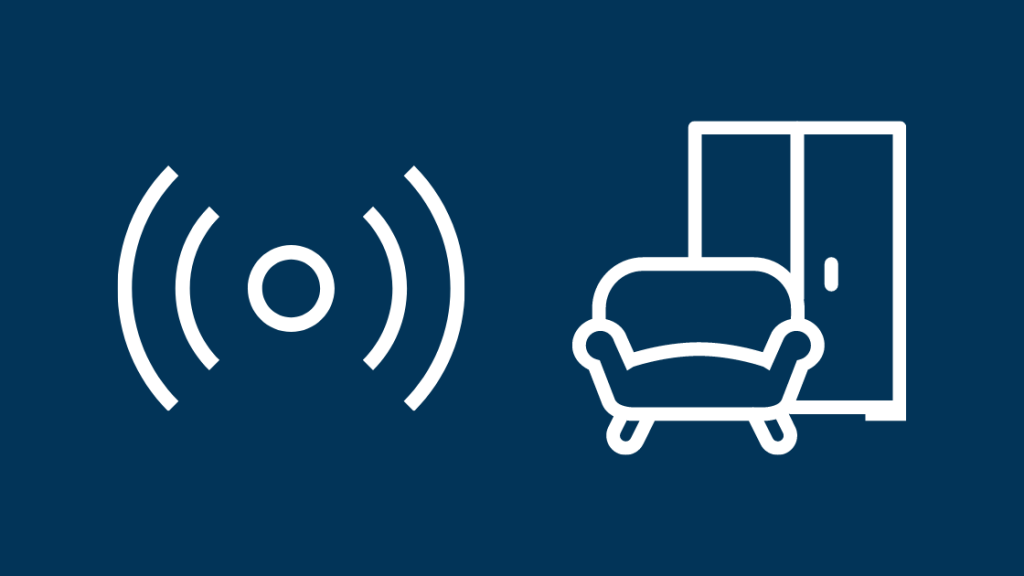
Stejně jako jiné dálkové ovladače používá i dálkový ovladač Fios TV ke komunikaci s přijímačem malé infračervené světlo.
Viz_také: Funguje televizor Samsung s HomeKit? Jak se připojitExistují materiály, kterými může infračervené záření procházet.
Blízké infračervené světlo je však svou vlnovou délkou velmi podobné viditelnému červenému světlu.
Pokud tedy existuje neprůhledná překážka, zejména kovový předmět, signály do set-top boxu neprojdou.
Zkoušel jsem dálkový ovladač používat tak, že jsem na něj umístil překážky, jako je hliníková fólie, plastová fólie, řetěz a další předměty.
Dálkový ovladač mohl vysílat signál pouze přes toaletní papír, ale v případě jiných překážek set-top box signál nezachytil.
Chcete-li tento problém vyřešit, zkuste odstranit všechny překážky, které by mohly bránit signálům z dálkového ovládání.
Resetování služby Fios Box

Pokud nemůžete zjistit, proč váš dálkový ovladač nefunguje, je možné, že budete muset resetovat svůj box Fios.
Chcete-li resetovat svůj box Fios, postupujte podle následujících kroků:
- Odpojte napájecí kabel na 15 sekund ze zásuvky a poté jej zapojte.
- Počkejte, až se na LCD displeji set-top boxu zobrazí časové údaje.
- Zapněte zařízení.
- Aktualizace Interaktivního průvodce médii začne za několik minut.
Pokud se stále potýkáte se stejným problémem, je možné, že budete muset set-top box znovu inicializovat.
Resetování a přeprogramování dálkového ovladače
Pokud dálkový ovladač stále nefunguje, bude možná nutné dálkový ovladač Fios Remote přeprogramovat podle set-top boxu.
Fios TV se dodává se třemi hlavními typy dálkových ovladačů a způsob programování každého z nich je jiný.
Podrobnosti o programování naleznete v příručce.
Pro usnadnění jsem však uvedl postup programování dálkového ovládání pro Fios TV Box krok za krokem.
Programování telefonu Verizon P265

Tato metoda zahrnuje ruční vyhledání kódu TV.
Při programování dálkového ovladače Verizon P265 postupujte podle následujících kroků:
- Zkontrolujte, zda jsou baterie v dálkovém ovladači nové a zda je set-top box zapnutý.
- Na dálkovém ovladači stiskněte současně tlačítka OK a Fios TV na dobu 5 sekund.
- Současně tlačítka uvolněte.
- Stiskněte tlačítko přehrávání a držte je stisknuté, dokud se živé televizní vysílání nevypne.
- Jakmile obrazovka zhasne, uvolněte tlačítko.
- Kontrolka LED na dálkovém ovladači bliká pokaždé, když zařízení testuje nový kód televizoru.
- Systém postupně otestuje kódy televizoru a naprogramuje dálkový ovladač.
Může to trvat déle než obvykle, proto buďte trpěliví.
Pomocí tlačítek Ch+ a Ch- můžete přecházet dopředu nebo dozadu po jednom televizním kódu.
Můžete také použít kompletní příručku o dálkových kódech Verizon Fios.
Programování zařízení Verizon P283

Tato metoda zahrnuje ruční vyhledání kódu TV.
Při programování dálkového ovladače Verizon P265 postupujte podle následujících kroků:
- Zkontrolujte, zda jsou baterie v dálkovém ovladači nové a zda je set-top box zapnutý.
- Na dálkovém ovladači stiskněte současně tlačítka OK a Fios TV na dobu 5 sekund.
- Současně tlačítka uvolněte.
- Stiskněte tlačítko přehrávání a držte je stisknuté, dokud se živé televizní vysílání nevypne.
- Jakmile obrazovka zhasne, uvolněte tlačítko.
- Kontrolka LED na dálkovém ovladači bliká pokaždé, když zařízení testuje nový kód televizoru.
- Systém postupně otestuje kódy televizoru a naprogramuje dálkový ovladač.
Může to trvat déle než obvykle, proto buďte trpěliví.
Pomocí tlačítek Ch+ a Ch- můžete přecházet dopředu nebo dozadu po jednom televizním kódu.
Programování přístroje Phillips 302

Tato metoda zahrnuje ruční vyhledání kódu TV.
Při programování dálkového ovladače Verizon P265 postupujte podle následujících kroků:
- Zkontrolujte, zda jsou baterie v dálkovém ovladači nové a zda je set-top box zapnutý.
- Na dálkovém ovladači stiskněte současně tlačítka OK a Fios TV na dobu 5 sekund.
- Současně tlačítka uvolněte.
- Červená kontrolka na dálkovém ovladači by měla dvakrát bliknout a poté zůstat svítit.
- Pomocí číslovaných tlačítek na dálkovém ovladači zadejte 922.
- Stiskněte tlačítko přehrávání a držte je stisknuté, dokud se živé televizní vysílání nevypne.
- Jakmile obrazovka zhasne, uvolněte tlačítko.
- Pokud se televizor nevypne, zopakujte postup a přidejte další kód televizoru. Pokud se vypne, přejděte k dalšímu kroku.
- Stisknutím tlačítka napájení televizor zapněte.
- Kontrolka LED na dálkovém ovladači bliká pokaždé, když zařízení testuje nový kód televizoru.
- Systém postupně otestuje kódy televizoru a naprogramuje dálkový ovladač.
Může to trvat déle než obvykle, proto buďte trpěliví.
Pomocí tlačítek Ch+ a Ch- můžete přecházet dopředu nebo dozadu po jednom televizním kódu.
Sekvence tlačítek
Pokud problém přetrvává, můžete se pokusit dálkový ovladač opravit pomocí určité sekvence tlačítek.
Chcete-li problém odstranit, postupujte podle následujících kroků:
- Stiskněte tlačítko STB na dálkovém ovladači.
- Vyberte možnost Průvodce.
- Stiskněte tlačítko pro zvýšení kanálu.
- Stiskněte tlačítko pro snížení kanálu.
- Stiskněte tlačítko zvýšení hlasitosti.
- Stiskněte tlačítko snížení hlasitosti.
- Dálkový ovladač pravděpodobně začne reagovat správně.
Pokud stále nefunguje, budete si možná muset koupit nový dálkový ovladač nebo zavolat na bezplatnou zákaznickou podporu společnosti Verizon.
Můžete jim také zanechat e-mail.
Viz_také: Mají telefony Verizon SIM karty? Provedli jsme průzkumIR interference
Ve výjimečných případech dálkový ovladač Fios Remote nereaguje z důvodu rušení infračerveným signálem.
To může být způsobeno přehřátím dálkového ovladače, set-top boxu nebo jiného elektrického spotřebiče v místnosti.
Pokud navíc používáte zařízení a dálkový ovladač ve velmi chladné místnosti, zaznamenáte snížené a ztížené připojení.
Pokud navíc infračervené záření používají i další spotřebiče v místnosti, bude funkčnost dálkového ovládání omezena.
Tento problém můžete vyřešit snížením nastavení podsvícení.
Volné připojení

Optický síťový terminál (ONT) je zařízení, které převádí optický signál procházející optickým vláknem na samostatné signály pro televizi.
Pokud je spojení uvolněné, dálkový ovladač nebude moci set-top box ovládat.
Pokud navíc použijete rozbočovač s hlavním vláknem, můžete se setkat se stejným problémem.
Zkontrolujte, zda nejsou uvolněné spoje, abyste se ujistili, že systém funguje správně.
Dálkový ovladač Fios nefunguje s TV boxem
Pokud dálkový ovladač nefunguje s TV boxem, zkuste systém resetovat.
Pokud to nepomůže, zkuste restartovat systém.
V opačném případě budete muset zavolat na zákaznickou podporu společnosti Verizon a nechat si zařízení vyměnit.
Nepárování dálkového ovladače služby Verizon Stream TV
Tento problém můžete vyřešit tak, že televizor Stream TV přepnete do režimu zjišťování Bluetooth.
Pokud nemáte spárovaný dálkový ovladač, zkuste použít aplikaci pro dálkové ovládání.
Stiskněte současně tlačítko OK a tlačítko nabídky na 6 sekund a poté tlačítka současně uvolněte; vstoupíte do režimu párování.
Párování dálkového ovladače Fios TV One selhalo
Pokud se dálkový ovladač nepodaří spárovat, můžete jej spárovat ručně.
To lze provést pomocí možnosti Programovat dálkové ovládání v nastavení.
Pokud nemáte k zařízení kontrolovaný přístup, použijte aplikaci Fios Remote, která je k dispozici v obchodě App Store a Play Store.
Nefunkční tlačítko dálkového ovládání Fios
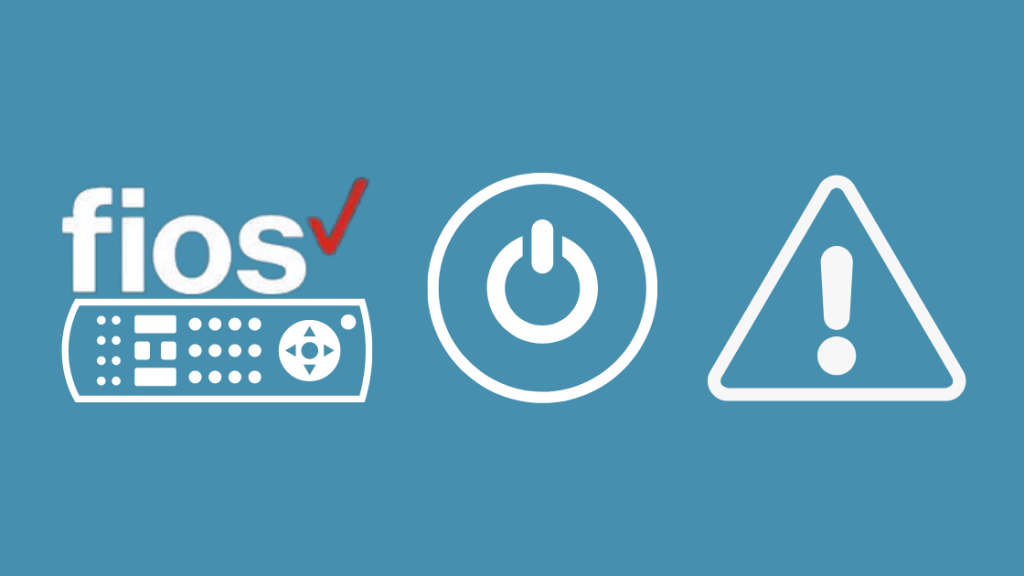
Pokud tlačítko napájení nefunguje, postupujte podle následujících kroků:
- Stiskněte současně tlačítko OK a tlačítko ve tvaru začátku.
- Červená kontrolka dvakrát zabliká a poté zůstane svítit.
- Při držení tlačítek stiskněte nefunkční tlačítko.
Zařízení zkontroluje některé nové kódy a nefunkční tlačítka pravděpodobně začnou fungovat.
Znovu zprovozněte službu Fios Remote
Pokud jste vyzkoušeli všechny metody uvedené v tomto článku, ale žádná z nich nefungovala, je možné, že dálkový ovladač, který používáte, není kompatibilní se systémem.
Možná budete muset zkontrolovat jiný dálkový ovladač se systémem, abyste dospěli k závěru, nebo zavolat na oddělení péče o zákazníky a zjistit problém s kompatibilitou.
Chcete-li se ujistit, že se systémem není žádný problém a dálkový ovladač není kompatibilní nebo je vadný, stáhněte si aplikaci Fios z App Store nebo Play Store a spárujte ji se zařízením.
Pokud se aplikace dálkového ovládání spáruje a funguje správně, pak je určitě problém v dálkovém ovládání, které používáte.
Další možností je, že nastavení televizoru bylo omylem změněno.
Pomocí dálkového ovladače, televizor přišel s nastavením na kanál 3 nebo 4, a že je v současné době nastaven pro vstupní režim, který se snažíte ovládat.
Čtení vás může také bavit:
- Dálkový ovladač FIOS nechce měnit kanály: Jak řešit problémy
- Jak naprogramovat dálkový ovladač Verizon FiOS na hlasitost televizoru
- Nefungující hlasitost dálkového ovládání Fios: Jak opravit během několika minut
Často kladené otázky
Jak přeprogramovat dálkové ovládání televizoru FiOS?
To můžete provést pomocí možnosti "naprogramovat dálkové ovládání" v nastavení.
Jak resetovat dálkový ovladač FIOS?
Chcete-li dálkový ovladač resetovat, stiskněte současně tlačítka OK a FiOS TV a uvolněte je, jakmile kontrolka dvakrát blikne.
Jak mohu telefon používat jako dálkový ovladač FiOS?
Stáhněte si aplikaci Fios remote z App Store nebo Play Store.
Jak naprogramovat dálkový ovladač Verizon bez kódu?
To provedete stisknutím a podržením tlačítka TV po dobu 6 sekund.

